3ds Max 2016主工具栏集合了一些常用的命令按钮,通过主工具栏可以快速访问3ds Max中很多常见任务的工具和对话框。对于刚接触3ds Max软件的小伙伴来说,可能对界面、布局、功能还不是很熟悉,经常会一不小心就把主工具栏弄没了,那么该怎么恢复3ds Max 2016主工具栏呢,本文小编为您解答。
下图所示,为3ds Max 2016的默认界面,红框内为主工具栏。

如果你的界面如下图所示,那么你就该进行设置了。
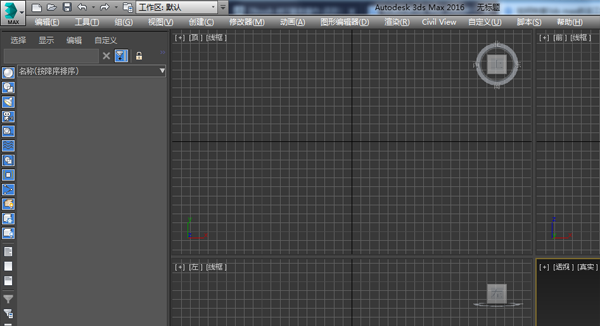
两种方法告诉您,方法一:使用快键键。
这是一种很简便很简便的方式,就是使用快捷键Alt+6,来试一下吧,如果想要隐藏再次按下Alt+6,真是屡试不爽呢。
方法二:通过菜单栏找回。
1. 首先在菜单栏中找到“自定义”菜单,并单击。
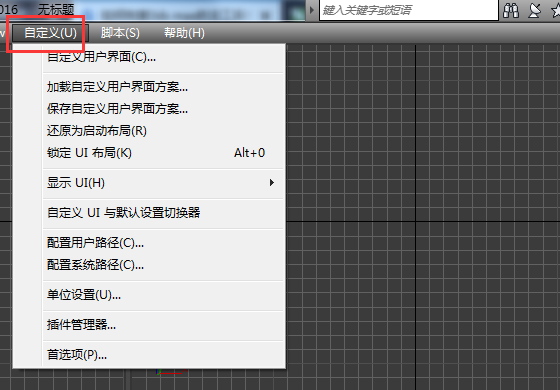
3. 然后选择“显示UI”,点击“显示主工具栏”,这样主工具栏就会恢复在3ds Max的界面了。
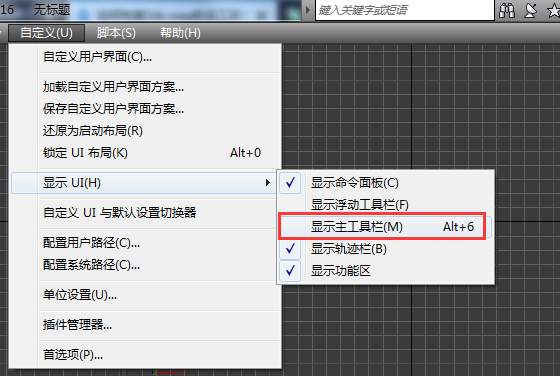
现在3ds Max中文网站完全开发下载了,欢迎前去下载试用。直接点击3ds Max下载(www.xy3dsmax.com/xiazai.html)即可获取最新版3ds Max 2018软件。